QL-500A
Întrebări frecvente şi depanare |
Partajați imprimanta în Windows 7 într-un mediu partajat în rețea.
Într-un mediu partajat în rețea, fiecare calculator (Client computer) trimite date prin intermediul unui calculator controlat central (Server computer), după cum urmează:
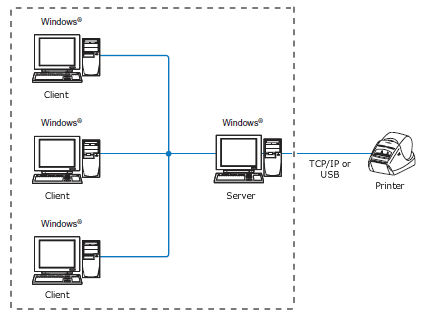
Acest tip de calculator este adesea denumit „server” sau „server de imprimare”.
Urmați instrucțiunile de mai jos pentru a partaja utilajul Brother:
Pentru ca partajarea imprimantei să funcționeze corect, asigurați-vă că:
- Rețeaua este configurată corespunzător.
- Permisiunile de acces ale utilizatorilor pentru fiecare computer sunt setate corespunzător.
Vă rugăm să rețineți: Vă rugăm să rețineți: Brother nu oferă asistență pentru problemele care pot rezulta din setările configurate incorect ale rețelei sau ale utilizatorului. Pentru detalii despre setările corespunzătoare, consultați administratorul de rețea sau consultați manualul Windows pentru asistență.
Setare calculator server
- Instalați driverul imprimantei. (Cel mai recent driver de imprimantă este disponibil în secțiunea Descărcări de pe acest site web.)
- Faceți clic pe [Start] - [dispozitive și imprimante].
- Faceți clic dreapta pe pictograma pentru numele imprimantei și selectați [proprietăți imprimantă].
- Deschideți fila [Sharing ] (partajare).
-
Selectați [partajare această imprimantă], (dacă vedeți butonul [modificare opțiuni partajare], faceți clic pe ea.), introduceți un nume de imprimantă în [partajare nume] și faceți clic pe [OK].
În cazul în care calculatorul client și calculatorul server utilizează alt sistem de operare (32 de biți și 64 de biți), instalați driverul de imprimantă care este compatibil cu sistemul de operare al clientului la calculatorul server. Faceți clic pe [drivere suplimentare...] În fila [Sharing ] (partajare) și adăugați driverul.
Setări calculator client
Pentru a adăuga imprimanta partajată la calculatorul client, conectați-vă ca administrator și urmați instrucțiunile de mai jos:
Configurarea partajării rețelei
- Faceți clic pe [Start] – [panou de control] – [rețea și Internet].
- Faceți clic pe [Network and Sharing Center].
- Faceți clic pe [modificare setări avansate de partajare].
- Selectați [turn on network discovery] and [turn on file and printer sharing], apoi faceți clic pe [Save Changes].
Instalarea driverului imprimantei
- Faceți clic pe [Start] - [dispozitive și imprimante].
- Faceți clic pe [Adăugare imprimantă].
- Faceți clic pe [Adăugare rețea, imprimantă wireless sau Bluetooth].
- Selectați imprimanta partajată pe care ați configurat-o și faceți clic pe [Next]. Mergeţi la pasul 8
- Dacă nu puteți găsi imprimanta dorită, faceți clic pe [imprimanta pe care o doresc nu este listată].
-
Dacă cunoașteți numele computerului serverului și numele de partajare al imprimantei partajate, selectați [selectați o imprimantă partajată după nume] și introduceți numele acestora ca \\Calculator\printername, apoi faceți clic pe [Next]. (Treceți la pasul 8)
de ex. dacă numele computerului este “Brother”, iar numele imprimantei este “Brother_QL-700”, introduceți “\\BROTHER\Brother_QL-700”. Dacă nu știți numele, lăsați necompletat și faceți clic pe [Next]. - Selectați serverul și faceți clic pe [Select] (Selectare). Dacă este necesar numele de utilizator și parola, introduceți cele ale computerului de server.
- Selectați imprimanta partajată pe care ați configurat-o și faceți clic pe [Next].
- Instalarea imprimantei va porni automat. Dacă apare caseta de dialog mesaj, urmați instrucțiunile de pe ecran.
- Când terminați instalarea, faceți clic pe [Next] și apoi faceți clic pe [Finish] (Finalizare).
